- 系统
- 教程
- 软件
- 安卓
时间:2021-07-24 来源:u小马 访问:次
Win11中文版_微软最新 Win11简体中文完整版是由微软公司(microsoft)开发的下一代桌面操作系统。这是微软近6年来首次推出新的Windows系统。此前,Windows 10是世界上使用最广泛的pc操作系统,有超过13亿部设备在使用。微软首席产品官帕诺斯·潘乃(panos panay)将Windows 11系统描述为“让你更接近自己所爱之物的Windows”。

1、硬盘跑分大幅提升,“卓越性能模式”是新增加的一个模式,很少人有听过这个名字,因为Win10的其他版本都没有这个性能。它可以让系统动态实现性能优化,通过识别CPU与GPU的工作量,来让系统快速达到最高性能。
2、弹性文件系统,ReFS(弹性文件系统)是一项类似于NTFS的文件管理系统,可以更好地抵御数据损坏。这得益于ReFS中一项更为高效的文件校验机制,通过增加校验信息的比例,在遇到不可修复的坏块时,ReFS能够大概率通过校验信息自动修复。
3、高速文件共享,SMB Direct(高速文件共享)是一项引自Windows Server的功能,主要是为了解决网络传输中服务器数据延迟的问题的网络适配器,以极高的速度完成数据传输。
4、扩展硬件支持,可以说是Win的最高级版本,它的硬件配置也足以让人目瞪口呆。
1、帮你对于系统进行了激活操作,从而获取更加优质的系统玩法体验,轻松感受到系统中更加全面的功能服务。
2、简单快速的电脑开机玩法等你体验,快速的对于电脑进行开机,就是这么的迅速,只要短短数十秒搞定,还有非常实用的电脑登录玩法。
3、非常稳定的系统使用操作模式,避免在系统使用中出现崩溃,死机、蓝屏等问题,打造更好的系统使用操作。
4、更好的将电脑的分区数据共享、远程控制进行关闭,为你的电脑带来更加不错的使用操作玩法。
5、简单方便的查杀玩法等你体验,直接对于电脑进行全盘扫描,快速了解到自己的电脑安全情况。
6、安装之前会对于电脑的安装环境进行扫描,避免安装后继续中毒感染,给你更加安全的使用体验。

CPU:现代1Ghz 64bit双核处理器
内存:4GB RAM
存储:64GB硬盘
显示:9英寸1366x768分辨率
固件:UEFI Secure Boot &; TPM 2.0 compatible
显卡:DirectX 12兼容显卡/ WWDM 2.x
与 Win10 系统的 2+32GB 存储相比,Win11 需要 4+64GB,另外 CPU 必须是64位的,意味着 32 位 CPU 不再支持了,以后的 Win11 系统显然也没有32位系统下载了。
在安装系统前,请注意备份C盘上的重要数据,系统重装会重置C盘,建议提前转移个人资料并备份硬件驱动。下面推荐用U盘的方式可跳过TPM2.0的检测。
【温馨提示】安装Win11系统的电脑安装时注意引导模式和分区对应,legacy+mbr或uefi+gpt,否则安装后可能引导不了。
U盘安装(有U盘)制作U盘启动盘教程(视频教程)
下载U盘启动盘制作工具(推荐小兵U盘),插入U盘,一键制作USB启动盘,将下载的系统复制到已制作启动完成的U盘里,重启电脑,设置U盘为第一启动项,启动进入PE,运行桌面上的“小兵系统安装”,即可启动Win11进行镜像安装。下面进行详细安装步骤:
1、制作完PE系统后,通过快捷方式选择U盘进入PE,运行桌面的"小兵系统安装"工具,如图所示:

2、然后选择重装系统,进入安装界面后,第一步:选择在U盘找到我们下载好的Win11 esd镜像文件,第二步:选择系统安装盘符,一般默认是C盘,但注意的是双硬盘的情况一定要选择正确的盘符,第三步:执行一键安装即可开始安装Win11系统,如图所示:
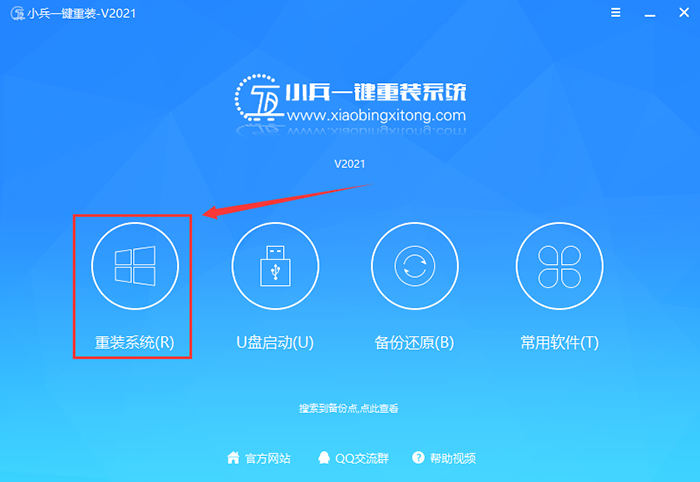
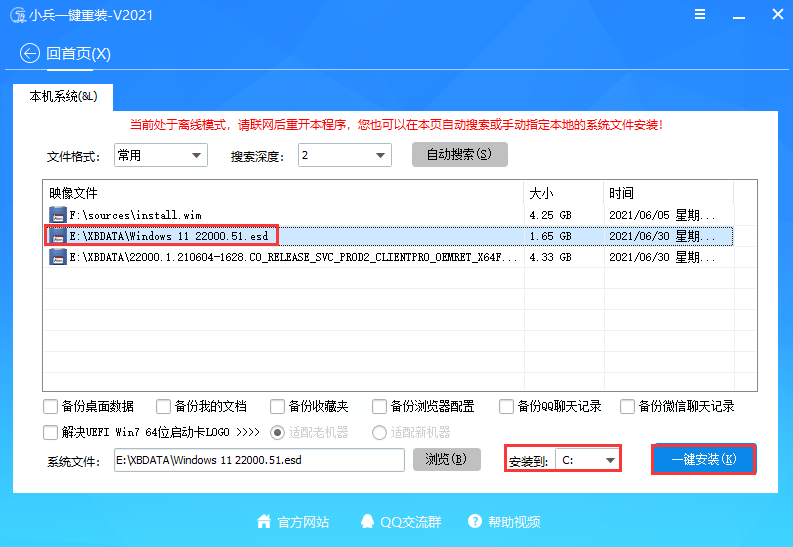
3、点击一键安装后,开始挂载esd镜像,然后确定等待释放Windows11安装程序,电脑便会自动重启电脑。

4、拔掉U盘电脑重启后,系统会自动完成后续的程序安装,直到看到桌面,系统就彻底安装成功了。这种方法可以直接跳过TPM的检测而达到安装Win11系统的目地,但建议配置太低的电脑不要安装Win11。
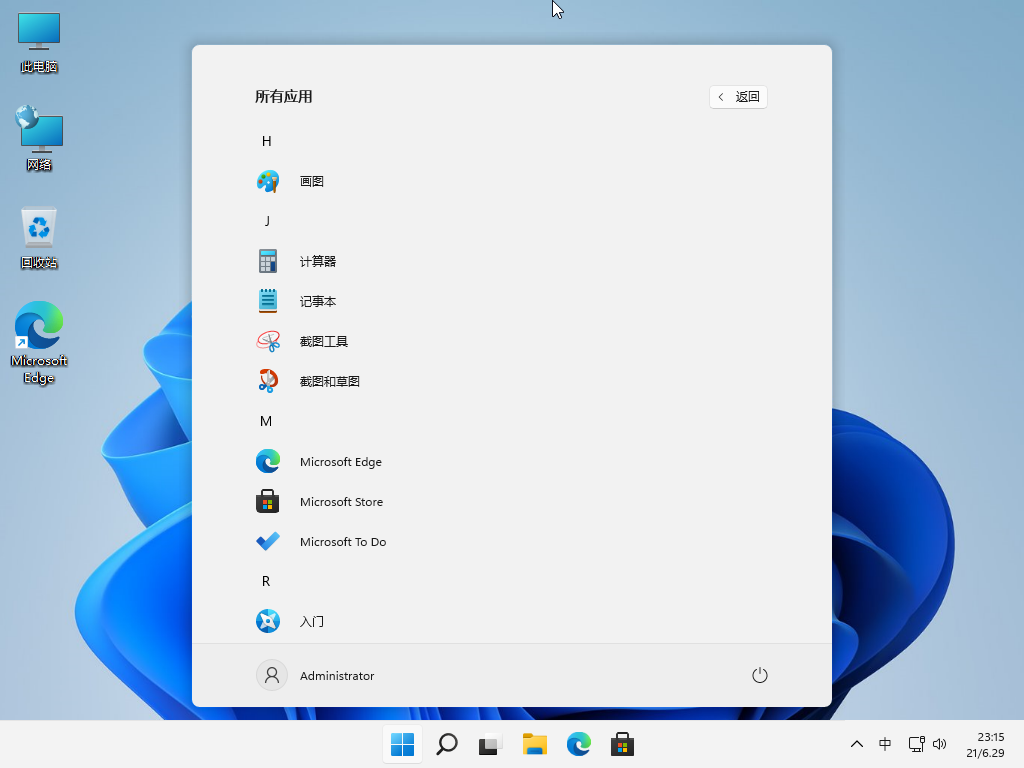
【温馨提示】下载系统后请校验一下MD5值,以防止大文件因下载传输时损坏引起安装失败!(验证整个ISO包的MD5)
教育版:FKNPR-6C4GH-R3292-P4RTJ-GVJWB
专业工作站版:Q24H8-N2R3P-3Y3MQ-KFYWK-Y7W4K
激活你的Windows11系统 操作和之前一样
右键我的电脑,选择属性,
使用秘钥进行激活你的Win11系统。
1、问:Win11安装的最低配置要求是什么?
需要 1 GHz 或更快的支持 64 位的处理器(双核或多核)或系统单芯片 (SoC);4 GB 内存;64 GB 或更大的存储设备;支持 UEFI 安全启动;受信任的平台模块 (TPM) 版本 2.0;支持 DirectX 12 或更高版本,支持 WDDM 2.0 驱动程序;对角线长大于 9 英寸的高清 (720p) 显示屏,每个颜色通道为 8 位。具体可参考(Windows11最低配置要求)
2、问:为什么我安装Win11系统后自动进入BIOS而不开始安装系统呢?
请检查你的引导模式和分区类型是否匹配,legacy+mbr或uefi+gpt方式安装,否则可能安装后进不了系统。
3、问:为什么我用U盘PE安装一半时提示报错,无法继续安装,重启后引导不了?
1) ISO文件正确或者ISO下载不完整,无论什么方式下载一定要校验MD5码.
2) 请一定采用质量好的U盘,有些扩展U盘拷贝大文件进去后导致文件不完整,安装后出现报错情况。
3) 硬盘有坏道:因为坏道导致GHOST无法写入,硬盘问题:完整的格式化一遍C盘,不要加Q(例:format c:)
4、问:电脑没有TPM2.0怎么安装Win11?TPM2.0是什么意思?
微软发布的Win11最低要求中,要求电脑配置必须支持TPM2.0模块并开启,如果您的电脑不支持TPM2.0可参考(没有tpm2.0安装Win11教程)。部分网友可能还不理解TPM2.0是什么意思,可参考(TPM2.0是什么意思?各主板如何开启TPM2.0教程)
4、问:为什么我用VMware虚拟机无法安装Win11?
微软发布的Win11最低要求中,要求电脑配置必须支持TPM2.0模块并开启,虚拟机中默认是不支持TPM的,需要在bios中添加相关的模块,具体可参考(VMware虚拟机无法安装Win11的解决方法)
5、问:为什么下载的镜像esd格式?
本站采用的是esd格式可以让镜像空间更小,可以用小兵PE进行安装即可。
6、问:刚安装的Win11系统,为什么屏幕过会一会黑屏一会在闪?
这是由于你安装Win11系统后,会自动下载驱动进行安装,出现该问题主要是由于正在安装显卡驱动原因,稍等会就好。
7、问:刚安装的Win11系统,怎么激活?
该系统默认没有激活,如需激活可参考(Win11激活教程)
Win11下载:
thunder://QUFodHRwczovL3h0LndpbjEwY29tLmNvbS9XSU4xMV9YNjRfWllCLmlzb1pa 




